Assim como o triturador de escritório que remove todos os papéis/documentos confidenciais, um triturador de arquivos Mac totalmente remove todos os detalhes privados.
Um triturador de arquivos para Mac apagará informações vitais da unidade de disco rígido e criará novos conteúdos aleatoriamente para sobrescrever os arquivos e serão apagados permanentemente depois apenas para garantir que os arquivos removidos não tenham vestígios de códigos para serem decodificados e recuperados .
No entanto, você deseja que todos os seus dados excluídos permaneçam irrecuperáveis para sempre? Você sabe qual é o melhor triturador de arquivos Mac e como funciona? Nesta nova postagem, todos aprenderemos o que é um triturador de arquivos para Mac e como usá-lo.
Parte 1. Apagando Arquivos com Excluir Imediatamente no MacParte 2. Como você fragmenta arquivos em um Mac?Parte 3. Qual é o melhor triturador de arquivos para Mac e como usá-lo?Parte 4. Resumo
Parte 1. Apagando Arquivos com Excluir Imediatamente no Mac
Claro, mas o problema é que os arquivos confidenciais ainda estão dentro do sistema, mesmo que você os exclua. No entanto, há um novo recurso chamado “Excluir imediatamente”, no qual ele pula a lixeira e permite que você apague os arquivos imediatamente.
Esta função está disponível no OS X usando um atalho de teclado: Option + Command + Delete.
Outra opção para usar “Excluir Imediatamente” é usar o menu de arquivos:
- Selecione os arquivos que você deseja excluir. Você pode usar a tecla OPÇÃO enquanto acessa o menu de arquivos no localizador.
- Navegue até o menu Arquivo no Mac, role e clique em Excluir imediatamente
- Confirme a ação necessária
Se você estiver vendendo seu Mac para outra pessoa, também precisará apagar todos os arquivos e limpar todo o sistema. Você pode optar por limpar o disco rígido do Mac para se manter seguro. Antes de limpar todo o sistema, lembre-se de fazer backup de seus arquivos com segurança. Depois de fazer o backup de tudo perfeitamente, siga estas etapas sobre como limpar o disco rígido do Mac.
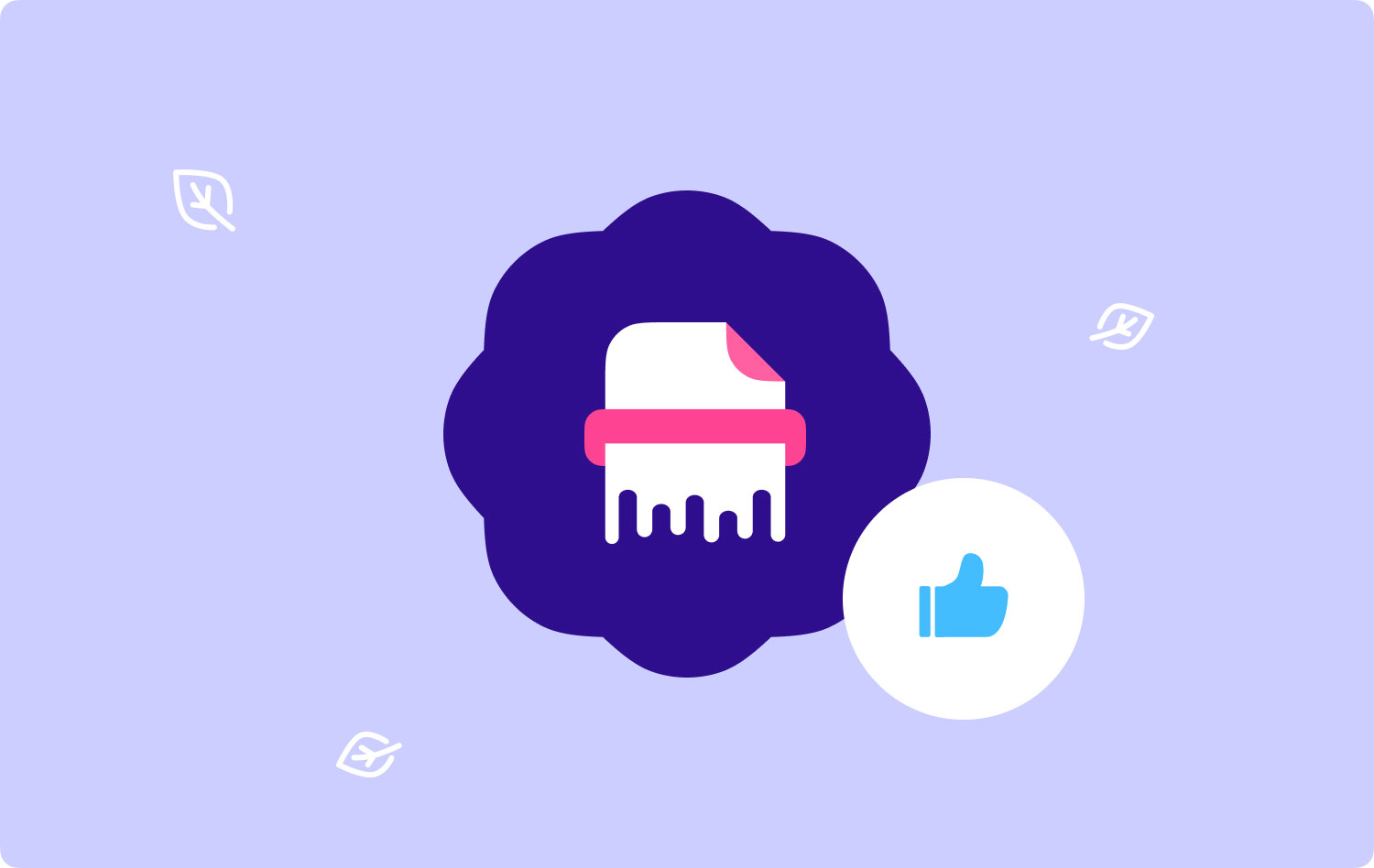
Parte 2. Como você fragmenta arquivos em um Mac?
Quando você diz ou ouve a palavra triturar ou triturar, a primeira coisa que vem à mente é 'destruir', 'remover' ou 'enterrar'. Isso é quase semelhante ao melhor triturador de arquivos do Mac que discutiremos hoje.
Aqui estão as etapas sobre como limpar um disco rígido do Mac em um Mac File Shredder:
- Desligue o Mac
- Pressione o botão Liga / Desliga, mantenha pressionada a tecla Command + R e aguarde até o logotipo da Apple aparecer
- Na lista de utilitários do OS X, clique em Disk Utility e clique em Continue
- Escolha o disco desejado e clique em Apagar
- Clique em Opções de segurança (escolha como deseja apagar as informações, lembre-se de que 'mais rápido' pode ser um método rápido, mas inseguro)
- clique em OK
- Clique em Apagar. Lembre-se de que, pelas opções de segurança que você selecionou, o processamento está demorando.
Depois que todo o apagamento for feito, agora você pode respirar mais fundo e dar ou vender com confiança para um novo proprietário, amigo ou outra pessoa que você deseja.
As pessoas também leram Como encontrar e excluir imagens semelhantes no MacBook Como limpar um Mac
Parte 3. Qual é o melhor triturador de arquivos para Mac e como usá-lo?
Você precisa de um aplicativo para Mac para excluir arquivos permanentemente? Este 2020, há um programa que encabeça a lista do melhor triturador de arquivos para Mac e é TechyCub Mac limpador. TechyCub O Mac Cleaner mantém seu sistema seguro, protegido, limpo e livre de possíveis hacks de informações.
Este apagador permanente para Mac também oferece outros recursos e ferramentas que manterão o Mac em seu ótimo estado ou condição.
TechyCub Mac limpador é um limpador multifuncional para Mac, triturador de arquivos, arquivos inúteis, arquivos grandes e antigos e muito mais. Ele também verifica o status do Mac, incluindo disco, memória e uso da CPU.
Confira estas etapas sobre como usar TechyCub Mac Cleaner e comece a deletar dados confidenciais do seu Mac:
1. Baixar e instalar TechyCub Mac limpador
Siga as instruções na tela no modo escuro no Mac sobre como baixar e instalar o programa.
Mac limpador
Analise seu Mac rapidamente e limpe arquivos indesejados facilmente.
Verifique o status principal do seu Mac, incluindo o uso do disco, status da CPU, uso da memória, etc.
Acelere seu Mac com cliques simples.
Download grátis
2. Escolha o Destruidor
Quando o programa TechyCub Mac Cleaner foi lançado, clique em Shredder.
3. Escolha Arquivos para Destruir
Clique em "+" ou arraste o arquivo que você deseja esmagar TechyCub Limpador Mac.
4. Clique em Fragmentar para confirmar
Depois de confirmar os dados desejados a serem excluídos, clique no botão Farrapo botão para apagá-los permanentemente. Você pode repetir esta etapa para vários arquivos.

5. Aguarde até que a trituração esteja concluída
Espere até TechyCub O Mac Cleaner concluiu a exclusão permanente de todos os arquivos.
Destruir arquivos é tão fácil quando você tem TechyCub Mac Cleaner prático. Você não precisa mais se preocupar com seus arquivos confidenciais. Você pode baixar de graça!
Parte 4. Resumo
Um triturador de arquivos para Mac torna muito fácil apagar permanentemente um arquivo ou dados confidenciais dentro do seu sistema. Embora removê-los manualmente possa funcionar, ainda haverá vestígios de dados que podem ser usados para recuperar os arquivos novamente. Para obter melhores resultados, use o melhor triturador de arquivos para Mac, que é TechyCub Limpador Mac.
Mac limpador
Analise seu Mac rapidamente e limpe arquivos indesejados facilmente.
Verifique o status principal do seu Mac, incluindo o uso do disco, status da CPU, uso da memória, etc.
Acelere seu Mac com cliques simples.
Download grátis
